So installieren und aktivieren Sie eSIM auf einem Android-Gerät
Installieren Sie Ihre eSIM und sorgen Sie für eine reibungslose Aktivierung
Zusammenfassung
- Ist Ihr Android-Gerät mit eSIM kompatibel?
- Wann sollten Sie die eSIM für Ihr Android-Gerät einrichten?
- Vorbereitung für die eSIM-Installation auf einem Android-Gerät
- eSIM-Installationsprozess auf einem Android-Gerät
- So aktivieren Sie eSIM auf Ihrem Android-Gerät
- Fehlerbehebung bei eSIM-Einrichtungsfehlern auf Ihrem Android-Gerät
- Entdecken Sie weitere eSIM-Installations- und Aktivierungsanleitungen für verschiedene Android-Telefonmodelle
Der Wechsel zu einer eSIM ist für Reisende und Technikbegeisterte gleichermaßen von entscheidender Bedeutung. Da keine physischen SIM-Karten erforderlich sind, können Sie jederzeit und überall nahtlose Konnektivität genießen. Da die eSIM-Technologie auf Android-Geräten immer häufiger zum Einsatz kommt, ist die Einrichtung einfacher als je zuvor. Diese Anleitung führt Sie durch die Installation einer eSIM auf Android und sorgt für eine reibungslose Aktivierung.

Ist Ihr Android-Gerät mit eSIM kompatibel?
Stellen Sie vor dem Start sicher, dass Ihr Gerät die eSIM-Technologie unterstützt. Die meisten modernen Android-Telefone tun dies, die Kompatibilität kann jedoch je nach Modell und Anbieter variieren.Überprüfen Sie hier, ob Ihr Android-Gerät mit eSIM kompatibel ist.
Wann sollten Sie die eSIM für Ihr Android-Gerät einrichten?
Für die allgemeine eSIM-Einrichtung
Einer der größten Vorteile einer eSIM ist ihre Benutzerfreundlichkeit. Sie können eine eSIM jederzeit und überall einrichten, ohne auf eine physische SIM-Karte warten zu müssen. Damit ist sie ideal für den Wechsel zwischen Netzwerken, die Verwaltung von Dual-Nummern oder das Hinzufügen neuer Datentarife unterwegs – und das alles, ohne SIM-Karten austauschen zu müssen.
Für Reisende
Damit Sie unterwegs problemlos verbunden bleiben, richten Sie Ihre eSIM am besten vor Ihrem Flug oder zumindest vor der Landung in Ihrem Zielland ein. So haben Sie sofortigen Datenzugriff, ohne auf das WLAN am Flughafen angewiesen zu sein oder nach der Ankunft nach lokalen SIM-Karten suchen zu müssen.
Vorbereitung für die eSIM-Installation auf einem Android-Gerät
Bevor Sie mit der Installation einer eSIM auf Ihrem Android-Gerät beginnen, stellen Sie sicher, dass die folgenden Anforderungen erfüllt sind, um Einrichtungsprobleme zu vermeiden:
Geräteträger entsperrt
Ihr Android-Gerät muss netzunabhängig entsperrt sein, um eSIMs von verschiedenen Anbietern zu unterstützen. Wenn Ihr Telefon an einen bestimmten Netzbetreiber gebunden ist, können Sie möglicherweise keine eSIM von einem anderen Netz hinzufügen. Wenden Sie sich an Ihren Netzbetreiber, um den Entsperrstatus Ihres Geräts zu bestätigen, wenn Sie sich nicht sicher sind.
Stabile Internetverbindung
Für den Download Ihres eSIM-Profils ist eine zuverlässige WLAN- oder mobile Datenverbindung unerlässlich. Dies gewährleistet eine reibungslose Installation und Aktivierung ohne Unterbrechungen, insbesondere beim Scannen von QR-Codes oder der manuellen Eingabe von Daten.
Aktualisierte Android-Versionen
Stellen Sie sicher, dass auf Ihrem Gerät die neueste Android-Softwareversion läuft. Wenn Sie Ihr Android-Betriebssystem auf dem neuesten Stand halten, vermeiden Sie Kompatibilitätsprobleme während der eSIM-Installation und stellen sicher, dass Sie auf die neuesten Sicherheits- und Leistungsfunktionen zugreifen können.
eSIM-Installationsprozess auf einem Android-Gerät
Die Installation der eSIM von Nomad auf Ihrem Android-Gerät ist einfach und kann auf zwei Arten erfolgen:
QR-Code-Installation
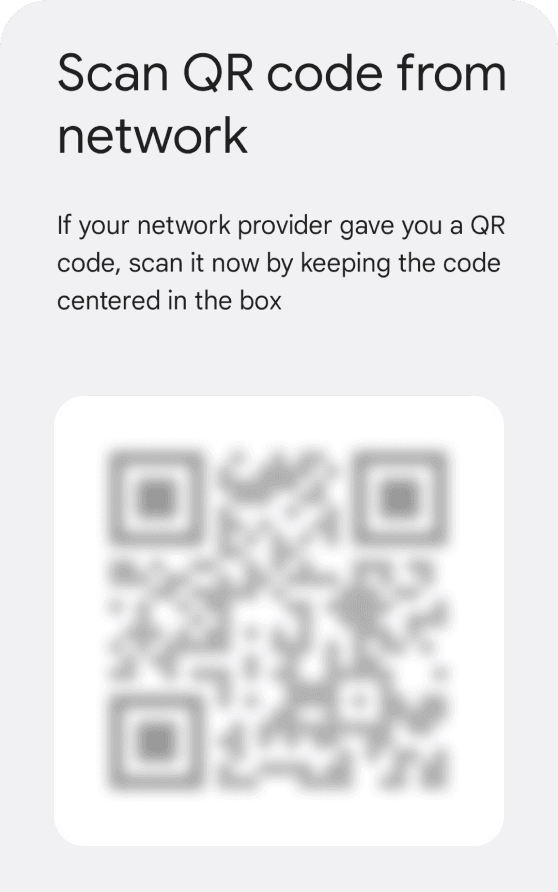
Am einfachsten installieren Sie Ihre eSIM, indem Sie einen QR-Code scannen, den Sie von Ihrem eSIM-Anbieter erhalten. Folgen Sie diesen Schritten:
- Öffnen Sie die Nomad-App oder -Website und wählen Sie die QR-Code-Option.
- Gehen Sie auf Ihrem Android-Gerät zu Einstellungen > Netzwerk und Internet.
- Tippen Sie auf „Mobilfunknetz“ und wählen Sie dann „Hinzufügen“ oder das „+“-Symbol.
- Wenn die Frage „Sie haben keine SIM-Karte?“ angezeigt wird, tippen Sie auf „Weiter“.
- Scannen Sie den von Nomad bereitgestellten QR-Code.
- Passen Sie bei Bedarf Ihre Mobilfunknetzeinstellungen an und aktivieren Sie mobile Daten und Daten-Roaming.
Manuelle Installation
Wenn Sie die manuelle Installation bevorzugen, führen Sie diese Schritte aus:
- Öffnen Sie die Nomad-App oder -Website und gehen Sie zur Registerkarte „Manuell“.
- Notieren Sie sich die bereitgestellte SM-DP+-Adresse und den Aktivierungscode.
- Gehen Sie auf Ihrem Android-Gerät zu Einstellungen > Netzwerk und Internet.
- Tippen Sie auf „Mobilfunknetz“ und wählen Sie dann „Hinzufügen“ oder das „+“-Symbol.
- Wählen Sie „Code manuell eingeben“ und geben Sie die SM-DP+-Adresse und andere erforderliche Details ein.
- Befolgen Sie die Anweisungen auf dem Bildschirm, um die eSIM zu aktivieren.
- Stellen Sie sicher, dass Ihre mobilen Daten- und Roaming-Einstellungen Ihren Reiseanforderungen entsprechend konfiguriert sind.
So aktivieren Sie eSIM auf Ihrem Android-Gerät
Sobald Sie die eSIM gekauft haben, sollten Sie eine E-Mail mit Installations- und Aktivierungsanweisungen erhalten haben. Der Aktivierungsprozess variiert je nach Art des von Ihnen erworbenen eSIM-Plans:
Die eSIM-Aktivierung kann auf zwei Arten erfolgen:
- Automatische Aktivierung– Einige eSIMs werden bei der Installation oder beim Verbinden mit einem lokalen Netzwerk automatisch aktiviert. Stellen Sie sicher, dass Datenroaming für das eSIM-Profil aktiviert ist.
- Manuelle Aktivierung– Bei einigen eSIMs müssen Sie die Aktivierung manuell über die Nomad-App auslösen.
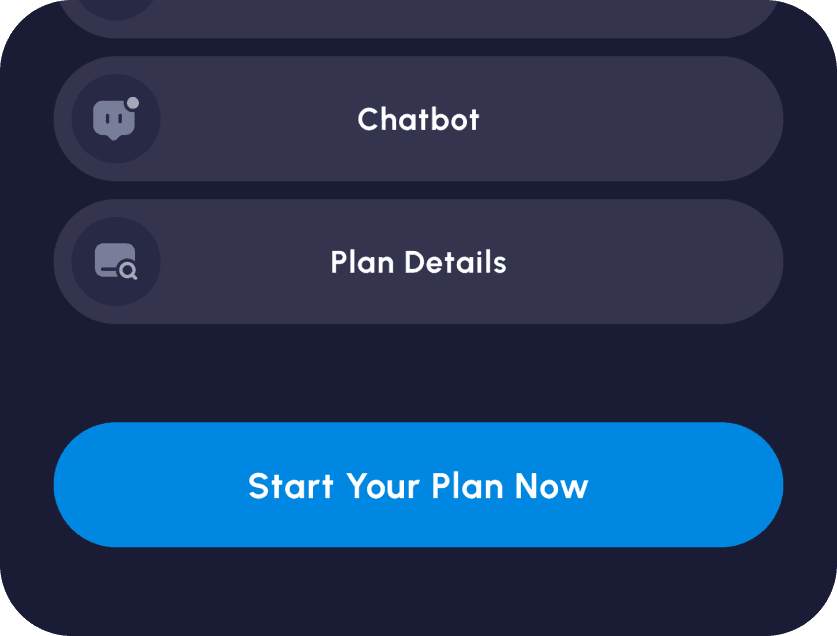
- Öffnen Sie die Nomad-App und gehen Sie zur Seite „Verwalten“.
- Wenn für Ihre eSIM eine manuelle Aktivierung erforderlich ist, wird die Schaltfläche „Starten Sie Ihren Plan jetzt“ angezeigt.
- Tippen Sie auf die Schaltfläche „Aktivieren“, um den Aktivierungsvorgang auszulösen.
Stellen Sie sicher, dass Sie während der Aktivierung über eine stabile Internetverbindung verfügen. Für ein optimales Erlebnis wird empfohlen, Ihre eSIM direkt vor der Abreise zu aktivieren, damit Sie sie sofort nach Ihrer Ankunft am Zielort verwenden können.
Fehlerbehebung bei eSIM-Einrichtungsfehlern auf Ihrem Android-Gerät
Treten beim Einrichten Ihrer Nomad eSIM Probleme auf? So beheben Sie häufige Fehler:
###"eSIM kann nicht hinzugefügt werden"
Dieser Fehler tritt auf, wenn Ihr Gerät von Ihrem Netzbetreiber gesperrt ist. Dies bedeutet, dass die eSIM mit dem Netzwerk des Netzbetreibers funktioniert, der sie gesperrt hat. Um zu überprüfen, ob Ihr Android-Gerät vom Netzbetreiber gesperrt ist, führen Sie die folgenden Schritte aus:
- Gehen Sie zu Einstellungen > Verbindungen > Mobilfunknetze > Netzbetreiber
- Deaktivieren Sie die Option „Automatisch auswählen“
- Warten Sie 30 Sekunden, um die verfügbaren Anbieter anzuzeigen.
Wenn nur der Name Ihres Mobilfunkanbieters angezeigt wird, ist Ihr Telefon gesperrt. Wenn mehrere Mobilfunkanbieter angezeigt werden, ist Ihr Android-Gerät entsperrt und kann eine eSIM verwenden.
Wenn Ihr Gerät gesperrt ist, wenden Sie sich an Ihren Mobilfunkanbieter, um eine Entsperrung anzufordern. Stellen Sie sicher, dass Sie die Berechtigungskriterien erfüllen, und befolgen Sie den Entsperrvorgang.
„Deine eSIM ist noch nicht bereit“
Dieser eSIM-Fehler tritt häufig auf Android-Geräten auf, wenn die eSIM bereits installiert ist, wenn der Flugmodus aktiviert ist, wenn eine instabile WLAN-Verbindung besteht oder wenn Sie versuchen, eine gelöschte eSIM neu zu installieren. Um diesen Installationsfehler zu beheben, führen Sie die folgenden Schritte aus:
- Überprüfen Sie anhand der ICCID, ob die eSIM bereits installiert ist.
- Schalten Sie den Flugmodus aus.
- Stellen Sie eine Verbindung zu einem starken und stabilen WLAN-Netzwerk her.
- Führen Sie die manuelle Installation mit den manuellen Codes durch.
„Plan bereits im Einsatz“
Der Fehler „Plan wird bereits verwendet“ tritt auf, wenn die eSIM bereits auf einem anderen Gerät installiert wurde. Wenn Sie Nomad eSIM verwenden, kann diese nur einmal installiert und nicht übertragen werden. Stellen Sie vor der Installation sicher, dass Sie das richtige Gerät verwenden.
Überprüfen Sie, ob die eSIM bereits installiert ist, indem Sie die ICCID überprüfen (folgen Sie den obigen Schritten). Wenn die eSIM bereits auf einem anderen Gerät aktiviert wurde, kann sie nicht erneut installiert werden. Sie müssen eine neue eSIM kaufen, um den Dienst von Nomad auf einem anderen Gerät nutzen zu können.
„SIM-Karte belegt. Versuchen Sie es später.“
Dieser eSIM-Fehler auf Ihrem Android-Gerät kann aufgrund von Netzwerkproblemen oder Konflikten innerhalb des Betriebssystems auftreten, die die Installation beeinträchtigen können. Um dies zu beheben, befolgen Sie diese Schritte, bevor Sie den Vorgang erneut versuchen:
- Stellen Sie sicher, dass Sie mit einem starken und stabilen WLAN-Netzwerk verbunden sind.
- Aktualisieren Sie Ihr Android auf die neueste Softwareversion.
Andere Fehler
- SIM-Konflikt: Entfernen Sie unnötige SIM-Profile.
- Netzwerkverbindungsfehler: Überprüfen Sie die WLAN- oder mobile Datenverbindung.
- Veraltete Android-Software: Aktualisieren Sie aus Kompatibilitätsgründen auf die neueste Android-Version.
Entdecken Sie weitere eSIM-Installations- und Aktivierungsanleitungen für verschiedene Android-Telefonmodelle
Während der allgemeine eSIM-Aktivierungsprozess auf allen Android-Geräten ähnlich ist, kann es je nach Hersteller und Modell leichte Abweichungen geben. Um eine reibungslose Einrichtung zu gewährleisten, lesen Sie die Schritt-für-Schritt-Anleitungen für Ihr spezifisches Gerät:
- So installieren Sie eine eSIM auf Samsung Galaxy-Telefonen
- So installieren Sie eine eSIM auf Xiaomi-Geräten
- So installieren Sie eine eSIM auf Google Pixel-Geräten
- So installieren Sie eine eSIM auf Oppo-Geräten
Brauchen Sie Hilfe bei der Verwaltung Ihrer eSIM? Erfahren Sie mehrSo überprüfen Sie Ihre eSIM-Datennutzung oder So löschen Sie eSIMwenn Sie ein altes Profil entfernen müssen.
Bleiben Sie mit den eSIM-Lösungen von Nomad mühelos in Verbindung – wohin auch immer Ihre Reisen Sie führen!